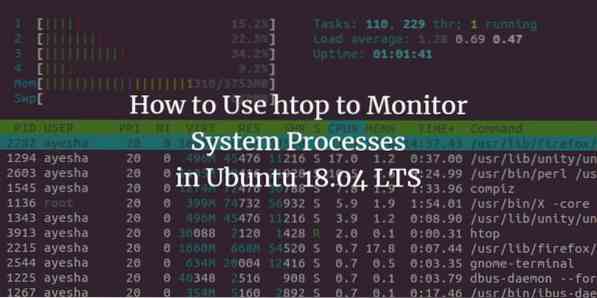
De fleste er kjent med bruken av Oppgavebehandling i Windows. Det er en funksjon som hovedsakelig brukes til å vise de nåværende prosessene. Tilsvarende gir Ubuntu oss også et verktøy for å overvåke systemprosessen og se hvor mye plass hver prosess okkuperer og hvilken prosess som for tiden kjører på CPU osv. Denne funksjonen er kjent som htop-verktøyet i Ubuntu. I denne artikkelen vil vi fortelle deg at hvordan fungerer denne funksjonen, og hvordan kan du overvåke systemprosesser gjennom den.
Bruker htop til å overvåke prosesser i Ubuntu
Start terminalen ved å trykke Ctrl + T eller klikke på terminalikonet som vises på oppgavelinjen eller søke etter terminal ved å skrive terminal i søkevinduet og trykke enter. Det nylig åpnede terminalvinduet vises nedenfor:

Først må du installere htop-verktøyet. For å gjøre dette, skriv inn kommandoen sudo apt-get install htop og trykk enter.
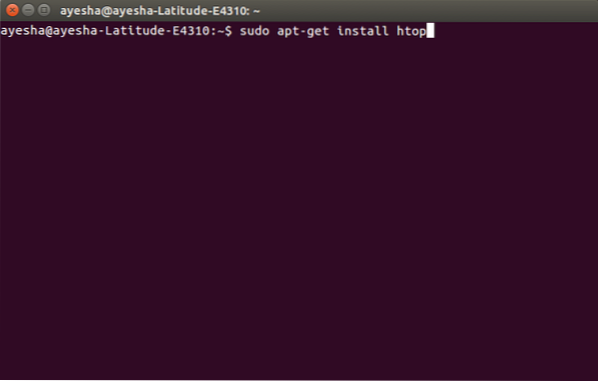
Så snart du trykker på enter, vil den be deg om å skrive inn passordet ditt. Bare sett inn systemets passord og trykk enter. Installasjonen din starter.
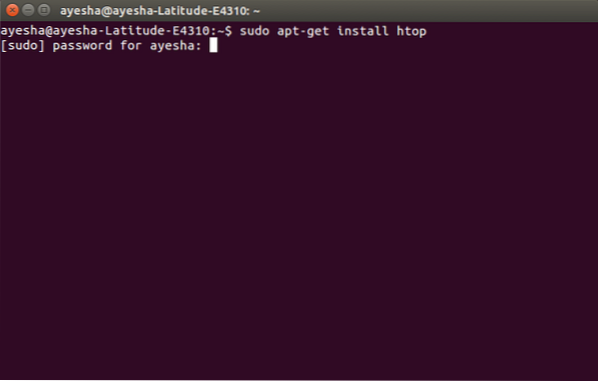
Du vil se følgende meldinger så snart installasjonen er fullført:
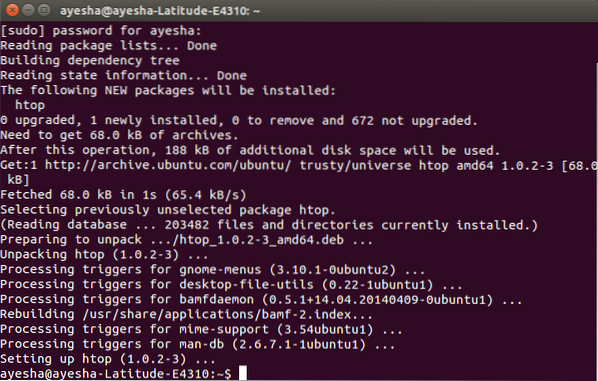
Skriv nå htop i terminalen og trykk enter. Så snart du trykker på enter, vil terminalen din endre seg til htop-vinduet, og alle systemprosessene vises på den som vist nedenfor:

htop har mange nyttige interaktive kommandoer. E.g. Du kan velge en prosess ved å bruke opp- og nedpiltastene på tastaturet og deretter drepe prosessen ved å bruke F9-tasten. Kolonnens sorteringsrekkefølge kan endres med F6-tasten.
En fullstendig liste over alle alternativene finner du på mansiden til htop-kommandoen her.
Konklusjon
Ved å bruke htop-verktøyet kan du visualisere alle systemets prosesser, deres CPU-sykluser, minneforbruk, tidsrunder, ressurser osv. Slik kan du holde oversikt over ressursene som brukes av alle prosessene i systemet.
 Phenquestions
Phenquestions



